Win8操作系统是微软推出的一款非常受欢迎的操作系统,其应用商店中拥有众多的应用程序。然而,有时候我们可能需要卸载一些不需要或者不常用的应用程序,以释放磁盘空间或提高系统性能。本文将介绍Win8应用卸载的方法,帮助用户轻松卸载不需要的应用程序。

操作系统版本:Windows 8
品牌型号:任意品牌型号的电脑或手机
软件版本:任意版本的Win8应用程序
1、点击开始菜单,在应用列表中找到需要卸载的应用程序。
2、右键点击该应用程序,选择“卸载”选项。
3、按照提示完成卸载过程。
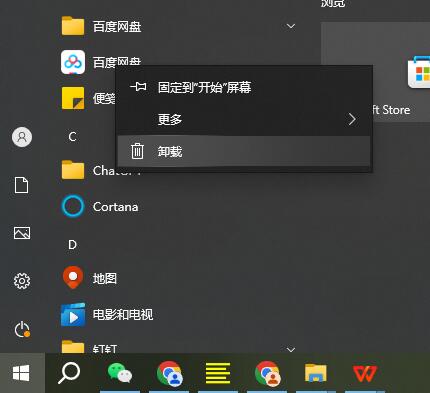
1、打开控制面板,可以通过在开始菜单中搜索“控制面板”来找到。
2、在控制面板中,找到“程序”或“程序和功能”选项。
3、在程序列表中找到需要卸载的应用程序。
4、右键点击该应用程序,选择“卸载”选项。
5、按照提示完成卸载过程。
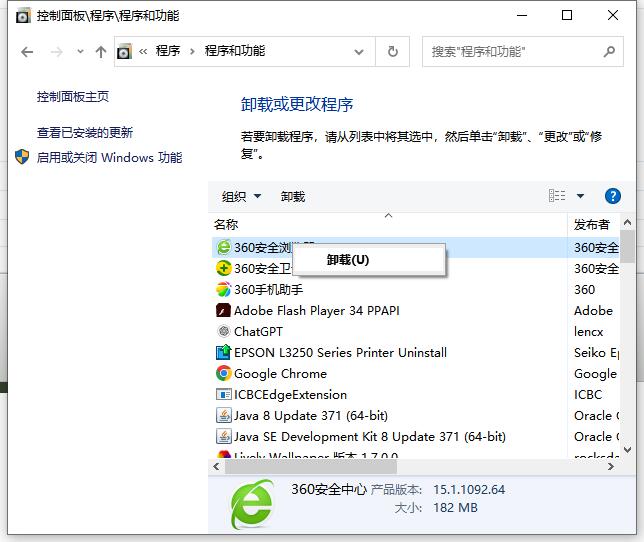
1、打开Win8应用商店。
2、在应用商店中,找到需要卸载的应用程序。
3、右键点击该应用程序的图标,选择“卸载”选项。
4、按照提示完成卸载过程。
1、下载并安装可信赖的第三方卸载工具,如Revo Uninstaller。
2、打开卸载工具,选择需要卸载的应用程序。
3、按照工具的提示完成卸载过程。
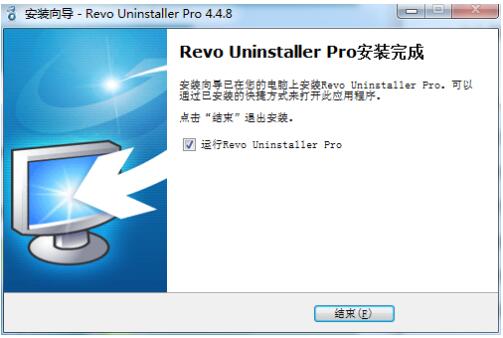
结论:
本文介绍了Win8应用卸载的多种方法,包括通过开始菜单、控制面板、应用商店以及第三方卸载工具进行卸载。用户可以根据自己的需求和喜好选择合适的方法来卸载不需要的应用程序。卸载不需要的应用程序可以释放磁盘空间,提高系统性能,使操作系统更加流畅。更多关于windows系统的使用方法或者故障解决教程,我们还可以在“小鱼系统官网”内查看。

Win8操作系统是微软推出的一款非常受欢迎的操作系统,其应用商店中拥有众多的应用程序。然而,有时候我们可能需要卸载一些不需要或者不常用的应用程序,以释放磁盘空间或提高系统性能。本文将介绍Win8应用卸载的方法,帮助用户轻松卸载不需要的应用程序。

操作系统版本:Windows 8
品牌型号:任意品牌型号的电脑或手机
软件版本:任意版本的Win8应用程序
1、点击开始菜单,在应用列表中找到需要卸载的应用程序。
2、右键点击该应用程序,选择“卸载”选项。
3、按照提示完成卸载过程。
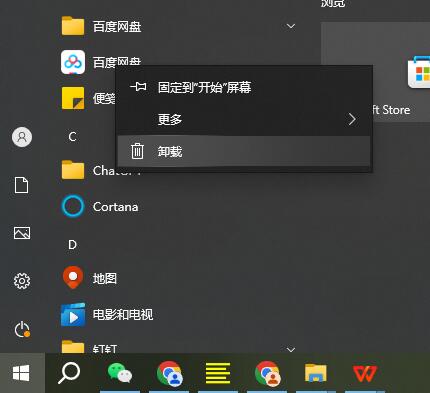
1、打开控制面板,可以通过在开始菜单中搜索“控制面板”来找到。
2、在控制面板中,找到“程序”或“程序和功能”选项。
3、在程序列表中找到需要卸载的应用程序。
4、右键点击该应用程序,选择“卸载”选项。
5、按照提示完成卸载过程。
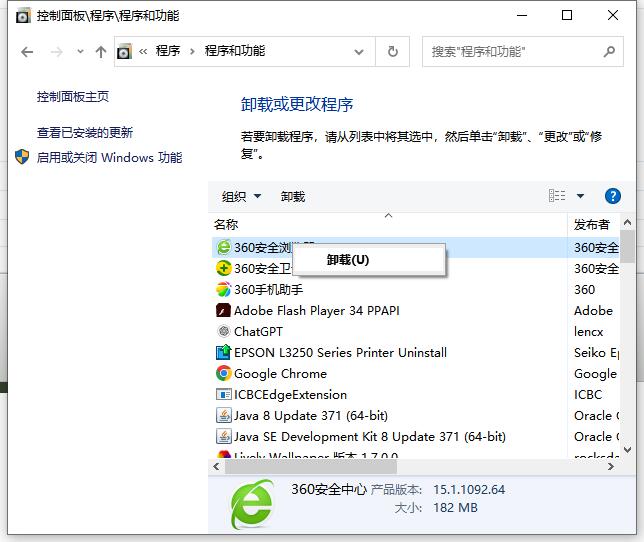
1、打开Win8应用商店。
2、在应用商店中,找到需要卸载的应用程序。
3、右键点击该应用程序的图标,选择“卸载”选项。
4、按照提示完成卸载过程。
1、下载并安装可信赖的第三方卸载工具,如Revo Uninstaller。
2、打开卸载工具,选择需要卸载的应用程序。
3、按照工具的提示完成卸载过程。
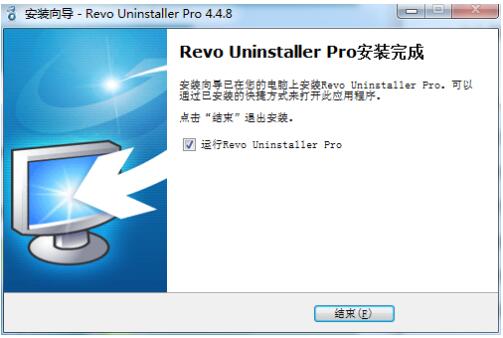
结论:
本文介绍了Win8应用卸载的多种方法,包括通过开始菜单、控制面板、应用商店以及第三方卸载工具进行卸载。用户可以根据自己的需求和喜好选择合适的方法来卸载不需要的应用程序。卸载不需要的应用程序可以释放磁盘空间,提高系统性能,使操作系统更加流畅。更多关于windows系统的使用方法或者故障解决教程,我们还可以在“小鱼系统官网”内查看。




